ลองใช้วิธีแก้ปัญหาที่ผ่านการทดสอบเหล่านี้ทันที
- ในบรรดาข้อผิดพลาดของ Amazon Prime Video ทั้งหมด รหัสข้อผิดพลาด 2063 นั้นพบบ่อยเกินไป บ่อยครั้งที่ผู้ใช้ได้รับการต้อนรับด้วยรหัสข้อผิดพลาดนี้เมื่อพวกเขากำลังจะเพลิดเพลินกับรายการโปรด
- ข้อผิดพลาดนี้เกี่ยวข้องกับการชำระเงินบน Amazon Prime และอาจเกิดจากรายละเอียดการชำระเงินที่ไม่ถูกต้อง ข้อผิดพลาดของระบบ Amazon และอื่นๆ
- คุณสามารถแก้ไขได้โดยการล้างข้อมูลการท่องเว็บ ปิดใช้งาน VPN และโซลูชันขั้นสูงอื่นๆ ที่แสดงอยู่ในคู่มือนี้
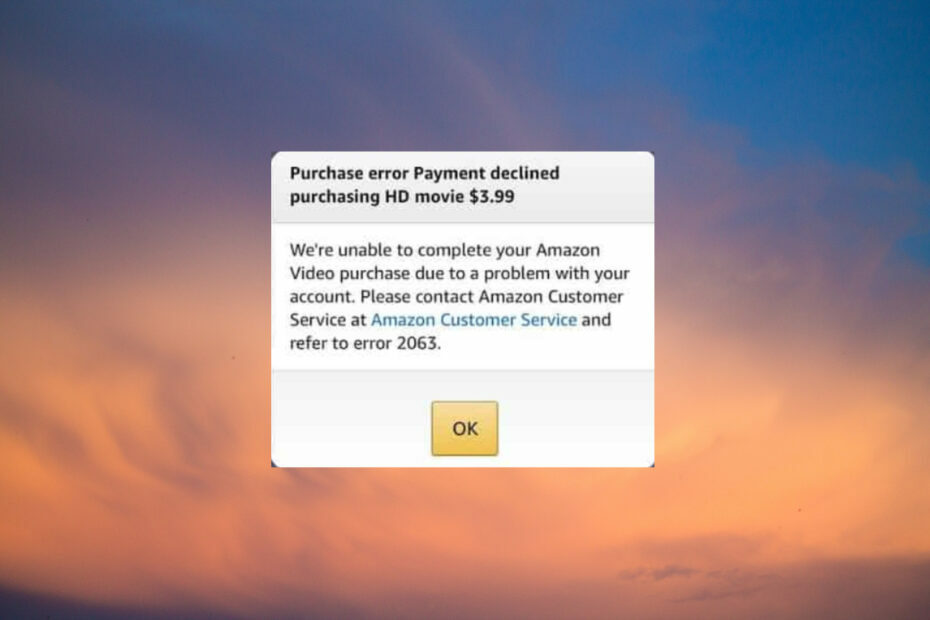
- การย้ายข้อมูลอย่างง่าย: ใช้ Opera Assistant เพื่อถ่ายโอนข้อมูลออก เช่น บุ๊กมาร์ก รหัสผ่าน ฯลฯ
- เพิ่มประสิทธิภาพการใช้ทรัพยากร: หน่วยความจำ RAM ของคุณถูกใช้อย่างมีประสิทธิภาพมากกว่าในเบราว์เซอร์อื่นๆ
- ความเป็นส่วนตัวขั้นสูง: รวม VPN ฟรีและไม่จำกัด
- ไม่มีโฆษณา: Ad Blocker ในตัวช่วยเพิ่มความเร็วในการโหลดหน้าเว็บและป้องกันการขุดข้อมูล
- เป็นมิตรกับการเล่นเกม: Opera GX เป็นเบราว์เซอร์ตัวแรกและดีที่สุดสำหรับการเล่นเกม
- ดาวน์โหลดโอเปร่า
Amazon Prime เป็นหนึ่งในบริการสตรีมมิ่งที่ใหญ่ที่สุดในโลก ซึ่งมีรายการและภาพยนตร์มากมาย แต่ผู้ใช้บ่นเกี่ยวกับรายการข้อผิดพลาดจำนวนมากบนแพลตฟอร์ม โดยเฉพาะข้อผิดพลาด 2063 ดังนั้นเราจึงรวบรวมคำแนะนำนี้ไว้ด้วยกันเพื่อช่วยคุณแก้ไข
อะไรทำให้เกิดข้อผิดพลาดของ Amazon 2063
มีเหตุผลที่เป็นไปได้มากมายที่อาจทำให้เกิดรหัสข้อผิดพลาด 2063 ใน Amazon Prime นี่คือรายการที่พบมากที่สุด:
- รายละเอียดการชำระเงินไม่ถูกต้อง – สำหรับผู้ที่พบรหัสข้อผิดพลาดนี้ สิ่งแรกที่ต้องสงสัยคือข้อมูลการชำระเงินของคุณ
- คุกกี้และแคชการท่องเว็บจำนวนมาก – เมื่อการเรียกดูแคชและคุกกี้ไม่ถูกล้างเมื่อเวลาผ่านไป แคชและคุกกี้จะขยายใหญ่ขึ้นและอาจทำให้เกิดความขัดแย้งระหว่างเบราว์เซอร์และหน้าที่คุณกำลังเยี่ยมชม
- ข้อผิดพลาดของระบบอเมซอน – บางครั้งปัญหาอาจไม่ได้มาจากคุณ แต่อาจเกิดจากปัญหาเซิร์ฟเวอร์จาก Amazon
- ใช้ VPN – ถ้าคุณใช้ไม่ดี VPN สำหรับ Amazon Primeคุณอาจพบปัญหาเช่นนี้
ตอนนี้คุณทราบสาเหตุที่เป็นไปได้บางประการของข้อผิดพลาด 2063 แล้ว มาดูกันว่าคุณจะแก้ไขได้อย่างไร
ฉันจะแก้ไขข้อผิดพลาดของ Amazon 2063 ได้อย่างไร
เราแนะนำให้คุณลองตรวจสอบเบื้องต้นดังต่อไปนี้:
- ตรวจสอบให้แน่ใจว่ารายละเอียดการชำระเงินทั้งหมดของคุณถูกต้อง
- หากปัญหาเกี่ยวข้องกับเบราว์เซอร์ของคุณ คุณสามารถลองใช้เบราว์เซอร์อื่นได้ เบราว์เซอร์สำหรับ Amazon Prime.
- ติดต่อฝ่ายสนับสนุนของ Amazon เพื่อให้แน่ใจว่าปัญหาไม่ได้อยู่ที่จุดสิ้นสุด
หากคุณไม่สามารถแก้ไขปัญหาด้วยวิธีแก้ไขปัญหาพื้นฐานเหล่านี้ ให้ไปยังวิธีการแก้ไขปัญหาขั้นสูงเหล่านี้
1. ล้างคุกกี้และแคชการท่องเว็บ
- เปิดเบราว์เซอร์ของคุณและคลิกที่ ไอคอนเมนู (จุดแนวตั้งสามจุด) ที่มุมซ้ายบนของหน้าจอ จากนั้นเลือก การตั้งค่า.
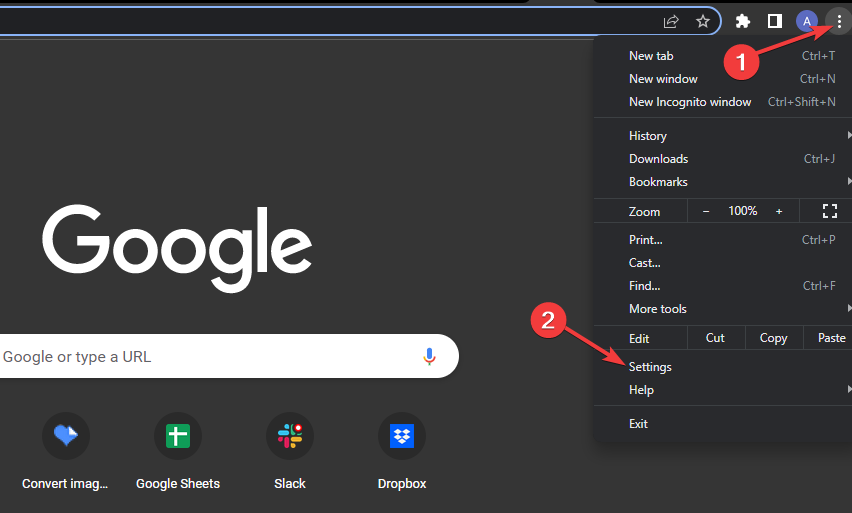
- เลือก ความเป็นส่วนตัวและความปลอดภัย ในบานหน้าต่างด้านซ้ายและคลิกที่ ล้างข้อมูลการท่องเว็บ ทางขวา.
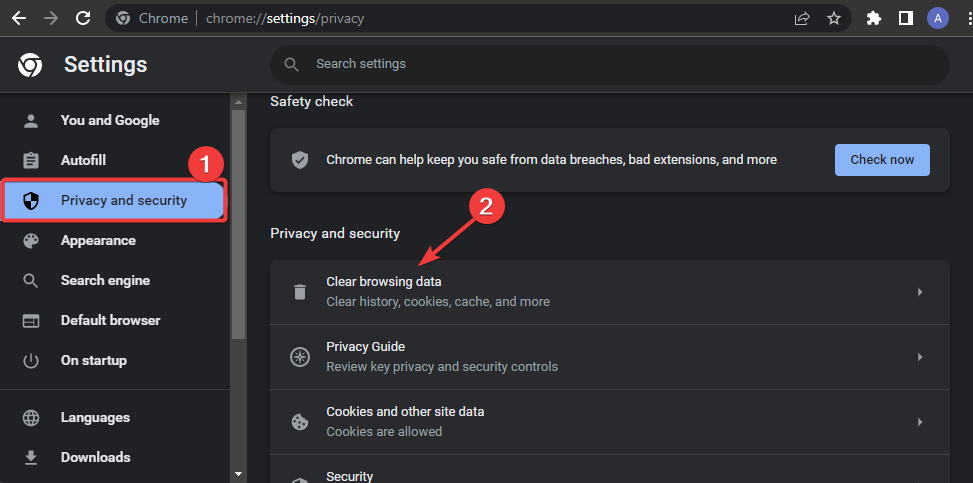
- บน ขั้นพื้นฐาน แท็บ ทำเครื่องหมายที่ช่องถัดจาก คุกกี้และข้อมูลไซต์อื่น ๆ และ รูปภาพและไฟล์แคช จากนั้นคลิกที่ ข้อมูลชัดเจน ปุ่ม.
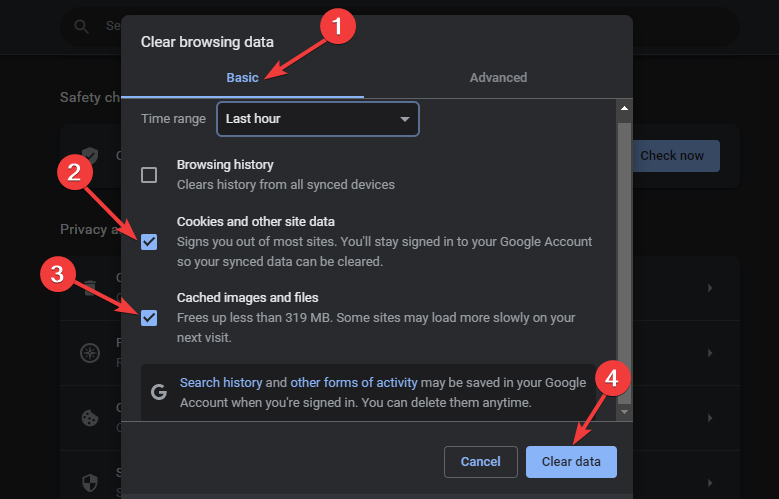
- กลับไปที่ Amazon Prime เมื่อล้างคุกกี้และไฟล์แคชเรียบร้อยแล้ว
หากคุณไม่ได้ใช้เบราว์เซอร์ Chrome มีวิธีอื่นที่คุณสามารถใช้ได้ ล้างแคชการสืบค้นบน Windows 11 ตรวจสอบคำแนะนำของเราสำหรับขั้นตอนโดยละเอียด
2. ปิดไฟร์วอลล์ Windows Defender
- กด หน้าต่าง ไอคอนบนแถบงานของคุณ พิมพ์ ไฟร์วอลล์ Windows Defender ลงในช่องค้นหา แล้วเลือก การจับคู่ที่ดีที่สุด ผลลัพธ์.
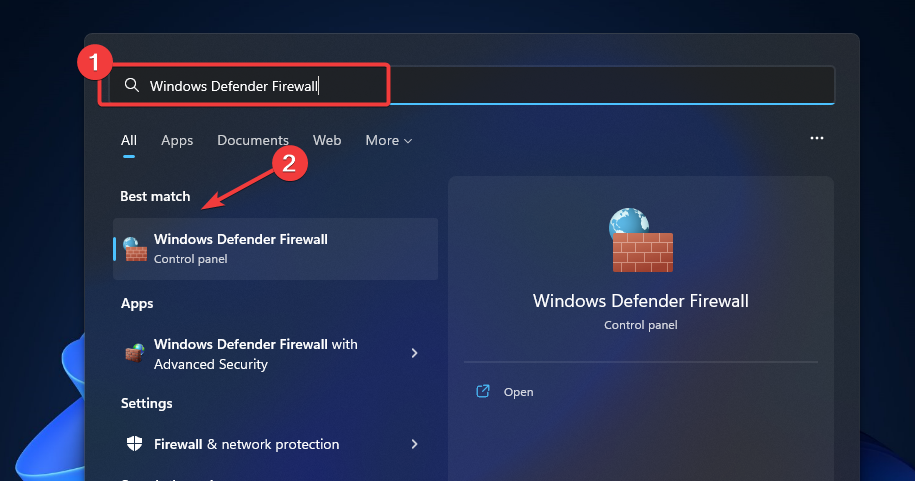
- ในการนำทางด้านซ้าย ให้คลิก เปิดหรือปิดไฟร์วอลล์ Windows Defender
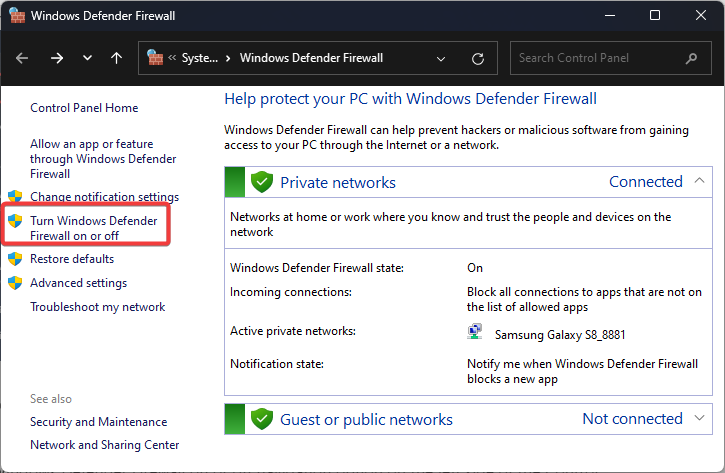
- ต่อไป เลือก เปิดไฟร์วอลล์ Windows Defender ปุ่มตัวเลือกแล้วคลิก ตกลง ปุ่มเพื่อใช้การเปลี่ยนแปลง
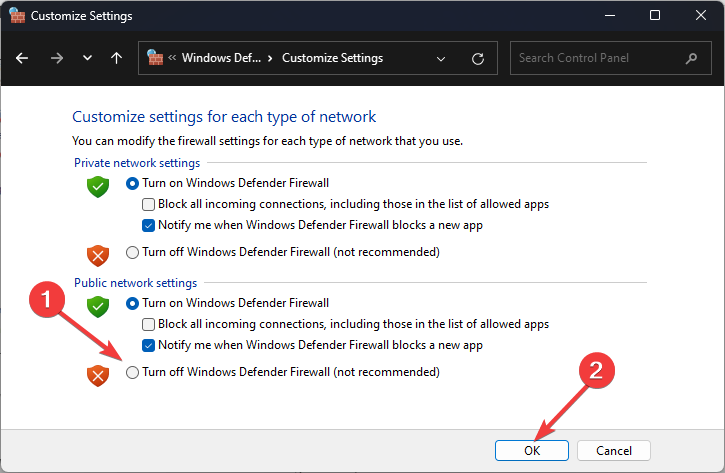
- รีสตาร์ทคอมพิวเตอร์แล้วลองใช้ Amazon Prime อีกครั้ง
- ทำไม 9anime ถึงเก็บบัฟเฟอร์? 3 การแก้ไขง่ายๆ เพื่อนำไปใช้
- 4 วิธีในการแก้ไขการสูญเสียแพ็กเก็ตและ Ping Spikes บน Virgin Media
3. ปิดใช้งานการตั้งค่าพร็อกซี
- กด หน้าต่าง + ฉัน ปุ่มลัดบนแป้นพิมพ์ของคุณเพื่อเปิด การตั้งค่า. คลิกที่ เครือข่ายและอินเทอร์เน็ต ในบานหน้าต่างด้านซ้าย แล้วเลื่อนลงเพื่อเลือก หนังสือมอบฉันทะ
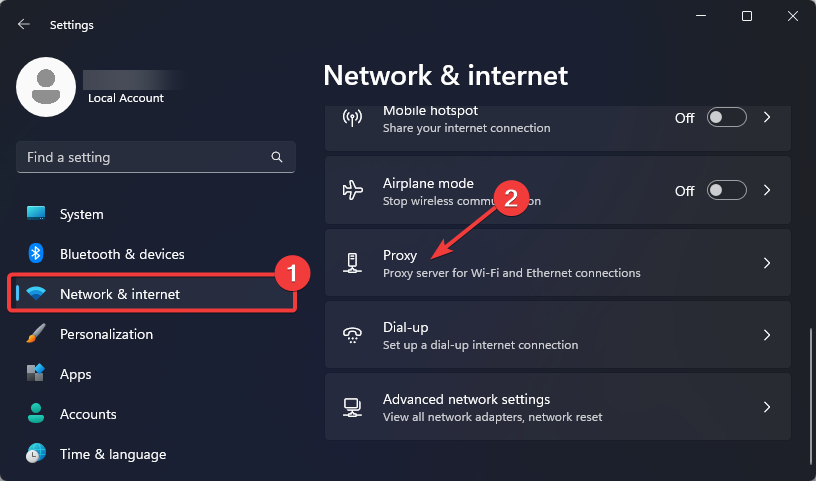
- ภายใต้ การตั้งค่าพร็อกซีด้วยตนเอง คลิกที่ แก้ไข ปุ่มถัดจาก ใช้พร็อกซีเซิร์ฟเวอร์.
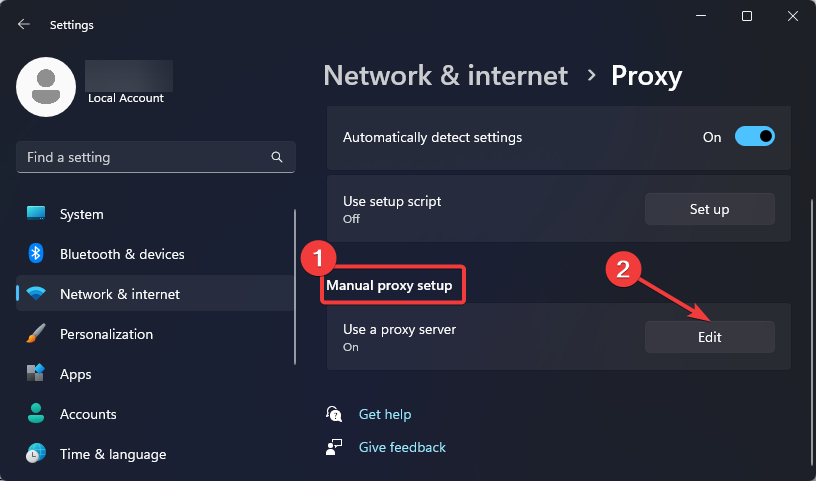
- ปิดสวิตช์ วิทยุ ปุ่มด้านล่าง ใช้พร็อกซีเซิร์ฟเวอร์ และคลิกที่ บันทึก ปุ่มเพื่อใช้การเปลี่ยนแปลง
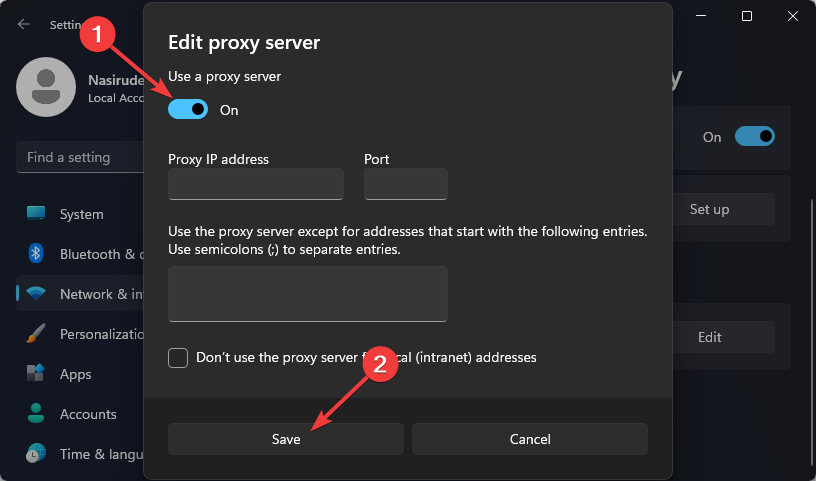
4. ลบ VPN ของคุณชั่วคราว
- กด หน้าต่าง + ฉัน ปุ่มลัดบนแป้นพิมพ์ของคุณเพื่อเปิด การตั้งค่า. คลิกที่ เครือข่ายและอินเทอร์เน็ต ในบานหน้าต่างด้านซ้าย แล้วเลื่อนลงเพื่อเลือก วีพีเอ็น.

- ค้นหา VPN ที่คุณต้องการลบ คลิกที่ หัวลูกศร ไอคอน และเลือก ลบ จากตัวเลือกแบบเลื่อนลง

- รีสตาร์ทพีซีของคุณแล้วลองใช้ Amazon Prime อีกครั้ง
เหตุใด Amazon Video จึงไม่ยอมรับบัตรของฉัน
เคล็ดลับจากผู้เชี่ยวชาญ:
ผู้สนับสนุน
ปัญหาเกี่ยวกับพีซีบางอย่างยากที่จะแก้ไข โดยเฉพาะอย่างยิ่งเมื่อเป็นเรื่องของพื้นที่เก็บข้อมูลที่เสียหายหรือไฟล์ Windows หายไป หากคุณประสบปัญหาในการแก้ไขข้อผิดพลาด ระบบของคุณอาจเสียหายบางส่วน
เราขอแนะนำให้ติดตั้ง Restoro ซึ่งเป็นเครื่องมือที่จะสแกนเครื่องของคุณและระบุข้อผิดพลาด
คลิกที่นี่ เพื่อดาวน์โหลดและเริ่มการซ่อมแซม
เมื่อ Amazon Video ไม่ยอมรับการ์ด แสดงว่ามีการป้อนรายละเอียดที่ไม่ถูกต้อง หรือเซิร์ฟเวอร์ของธนาคารที่รับผิดชอบในการประมวลผลธุรกรรมอาจหยุดทำงาน
นอกจากนี้ยังมีตัวเลือกในการเปิดใช้งานบัตรสำหรับการชำระเงินออนไลน์ หากไม่เปิดใช้งาน การชำระเงินจะล้มเหลว สำหรับบัตรเครดิต ตรวจสอบให้แน่ใจว่าคุณยังไม่ถึงวงเงินเครดิต
Amazon ไม่รับบัตรเดบิต Visa หรือไม่
ในขณะที่ Amazon วางแผนที่จะหยุดรับบัตร Visa เนื่องจากมีค่าธรรมเนียมสูงในการทำธุรกรรม ความคิดทั้งหมดถูกระงับหลังจากบรรลุข้อตกลงกับ Visa
ดังนั้น Amazon จึงรับบัตรเดบิตและบัตรเครดิต Visa และคุณไม่ควรมีปัญหาในการใช้บัตรเหล่านี้เพื่อซื้อสินค้าจากยักษ์ใหญ่ด้านอีคอมเมิร์ซ
ทำไมบัตรของฉันถึงถูกปฏิเสธทั้ง ๆ ที่ฉันมีเงิน?
ต่อไปนี้เป็นเหตุผลบางประการที่บัตรของคุณถูกปฏิเสธแม้ว่าจะมีเงินอยู่ในบัญชี:
- การ์ดที่ถูกบล็อก: ในกรณีส่วนใหญ่ บัตรที่ถูกปฏิเสธจะถูกบล็อกโดยผู้ถือบัตรหรือธนาคาร
- แตะขีด จำกัด: บัตรอาจมีขีดจำกัดรายวัน รายสัปดาห์ หรือรายเดือน และทันทีที่คุณถึงขีดจำกัด บัตรจะถูกปฏิเสธในการชำระเงินครั้งต่อๆ ไป
- ปัญหาเกี่ยวกับเซิร์ฟเวอร์: หากเซิร์ฟเวอร์ล่ม การ์ดจะปฏิเสธ แม้ว่าโดยปกติแล้วฝ่ายที่ออกจะแจ้งการหยุดทำงานใดๆ ล่วงหน้าเพื่อให้ผู้ใช้รู้สึกไม่สบายน้อยที่สุด
- บัตรหมดอายุ: บัตรมีวันหมดอายุ มักจะระบุไว้เป็น ใช้ได้ถึงหลังจากนั้นจะหยุดทำงาน และผู้ใช้จำเป็นต้องสมัครบัตรใหม่
- ตรวจพบกิจกรรมที่น่าสงสัย: หากผู้ออกบัตรตรวจพบธุรกรรมหรือกิจกรรมที่น่าสงสัย อาจทำให้บัตรถูกระงับชั่วคราว และส่งผลให้ธุรกรรมถูกปฏิเสธ
เสร็จแล้ว: 4 วิธีทีละขั้นตอนในการกำจัดข้อผิดพลาด Amazon Prime 2063 หลังจากแก้ไขปัญหานี้แล้ว เป็นไปได้เช่นกันที่คุณจะพบ ข้อผิดพลาด 9074 ใน Amazon Prime. ทุกสิ่งที่คุณต้องการในการแก้ปัญหานั้นอยู่ในคำแนะนำของเรา
คุณคิดว่าบทความนี้มีประโยชน์หรือไม่? แบ่งปันความคิดของคุณในส่วนความคิดเห็นด้านล่าง
ยังคงมีปัญหา? แก้ไขด้วยเครื่องมือนี้:
ผู้สนับสนุน
หากคำแนะนำข้างต้นไม่สามารถแก้ปัญหาของคุณได้ พีซีของคุณอาจประสบปัญหา Windows ที่ลึกกว่านั้น เราแนะนำ ดาวน์โหลดเครื่องมือซ่อมแซมพีซีนี้ (ได้รับการจัดอันดับยอดเยี่ยมบน TrustPilot.com) เพื่อจัดการกับปัญหาเหล่านี้ได้อย่างง่ายดาย หลังการติดตั้ง เพียงคลิกที่ เริ่มสแกน ปุ่มแล้วกดบน ซ่อมทั้งหมด.
![รหัสข้อผิดพลาดของ Amazon 1060, 9356, 9354 [คู่มือฉบับสมบูรณ์ & ง่าย]](/f/8dc9274dbe1b9dbb0a0ec3f872302eeb.jpg?width=300&height=460)

